Ab unserem Team Paket haben Sie die Möglichkeit, Audio- sowie Video-Anrufe direkt aus Userlike heraus zu starten. Die Funktion ist in den Website-Messenger integriert - so können Sie Anrufe in der gleichen Umgebung starten, in der Sie bereits Nachrichten mit Ihren Kontakten austauschen. Ihre gesamte Kommunikation ist an einem Ort gebündelt.
Die Funktion kann im Widget Editor aktiviert werden. Klicken Sie in der Widget Übersicht in das jeweilige Widget und navigieren Sie dann zum Tab CHAT > Verhalten. Dort finden Sie den Punkt "Anrufe":
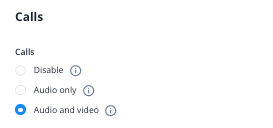
Wählen Sie aus ob Ihre Operatoren nur Audio oder auch Video-Anrufe anbieten können. Die Bildschirmfreigabe (Screensharing) ist ebenfalls möglich.
Hinweis:
Nur Operatoren können einen Anruf initiieren - Ihre Kontakte können von sich aus keinen Anruf starten. Jeder Operator kann nur einen Anruf zeitgleich führen. Dieser Operator erhält in der Zeit des Calls, dann auch keine neuen Live-Unterhaltungen zugewiesen, um sich ganz auf den Anruf konzentrieren zu können.
Die Funktion befindet sich im Message Center, unterhalb des Texteingabefelds. Bitte beachten Sie, dass diese Funktion nur zur Verfügung steht wenn der Kontakt online ist.
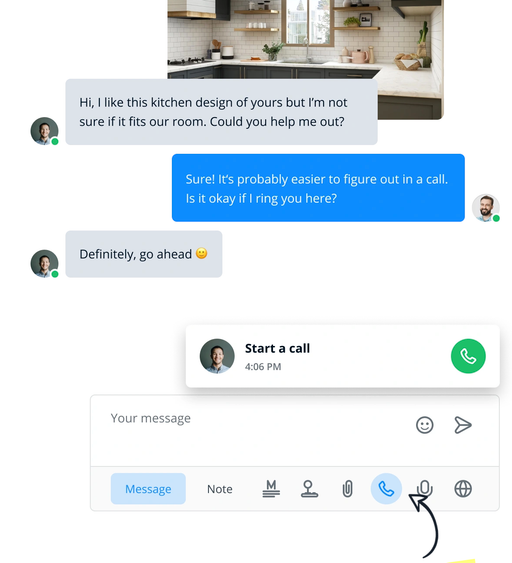
Mit Klick auf das Telefon-Symbol erscheint eine Schaltfläche. Klicken Sie hier auf das grüne Symbol um den Anruf zu starten. Danach öffnet sich ein neuer Tab zur Aufruf-Vorbereitung. Hier werden Sie dann ggf. von Ihrem Browser nach den verschiedenen Zugriffsrechten auf Mikrofon und Kamera gefragt. Diese Zugriffe müssen Sie Userlike in Ihrem Browser erteilen, damit Anrufe durchgeführt werden können.
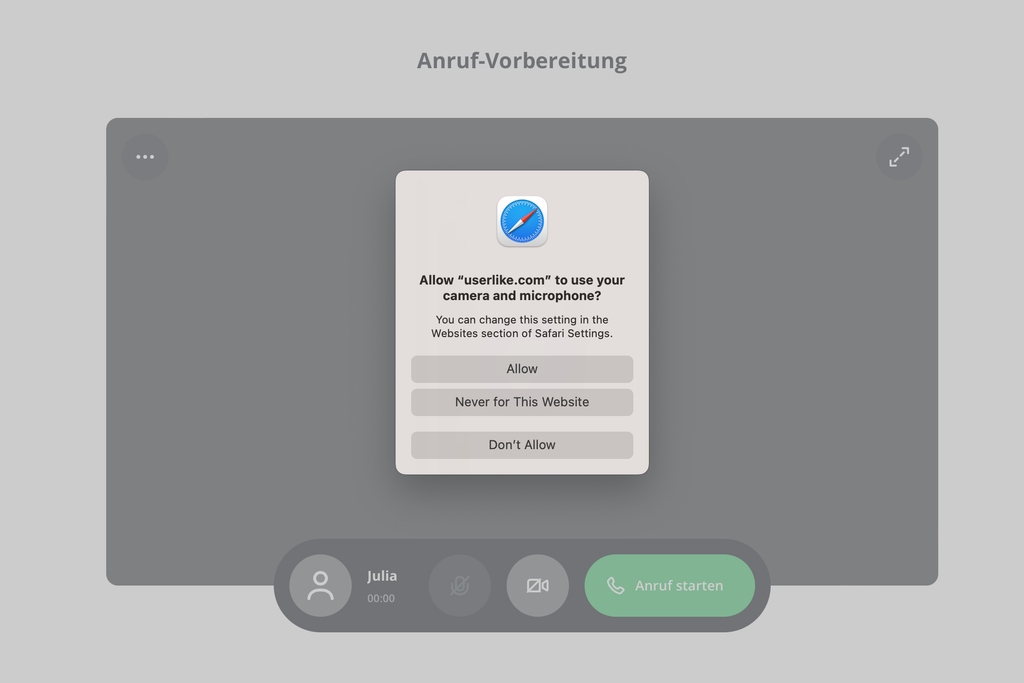
Beispiel in Safari
Hier können sich die Operatoren dann, wie aus anderen Video-Meeting Tools bekannt, auf den Anruf vorbereiten. Via dem Menü links oben passen Sie beispielsweise die Audio-Einstellungen sowie visuelle Effekte an. Sie haben die Möglichkeit Ihren Hintergrund unscharf zu stellen oder auch einen individuellen Video-Hintergrund auszuwählen.
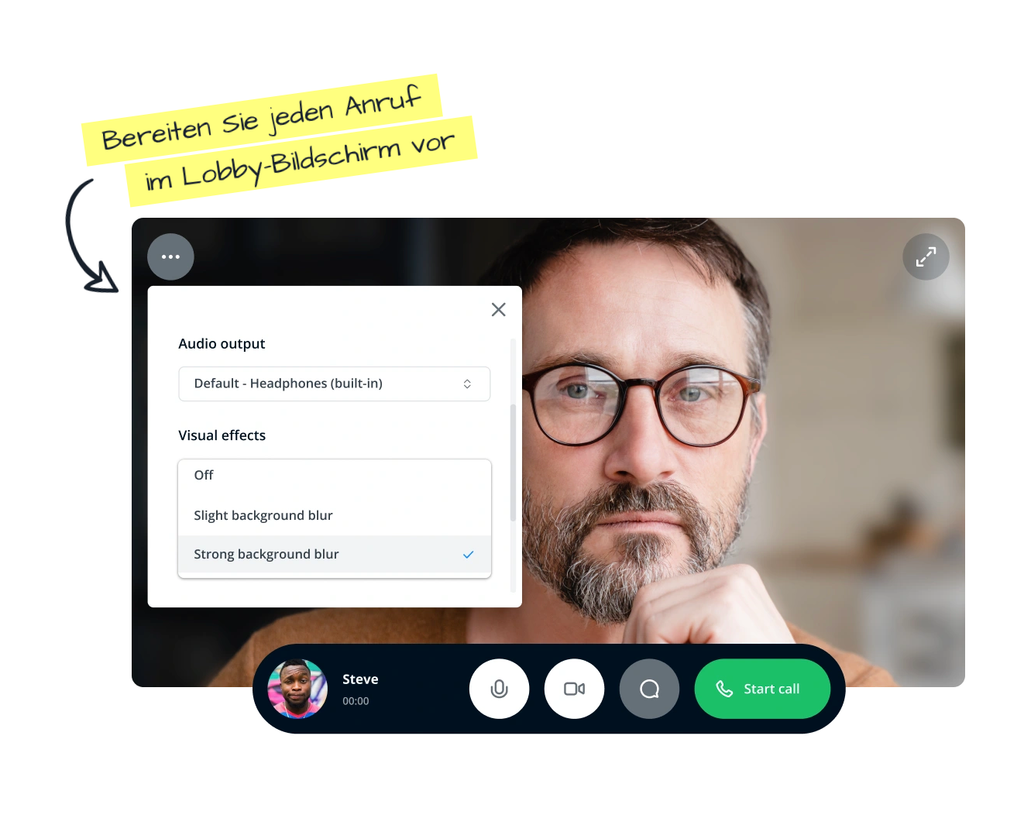
Bitte beachten Sie, dass diese Effekte momentan nur in Chromium-basierten Browsern unterstützt werden. Mehr dazu finden Sie hier: Wie kann ich mein Video-Hintergrundbild ändern?
In diesem Menü finden Sie ebenfalls die Option den Anruf auf ein anderes Gerät zu übertragen.Hierbei wird ein QR-Code angezeigt, welcher mit einem mobilen Endgerät gescannt werden kann.
Ihr Kontakt sieht den Anruf dann wie folgt im Chat-Fenster und wird dann ebenfalls auf die Anruf-Vorbereitungsseite navigiert:
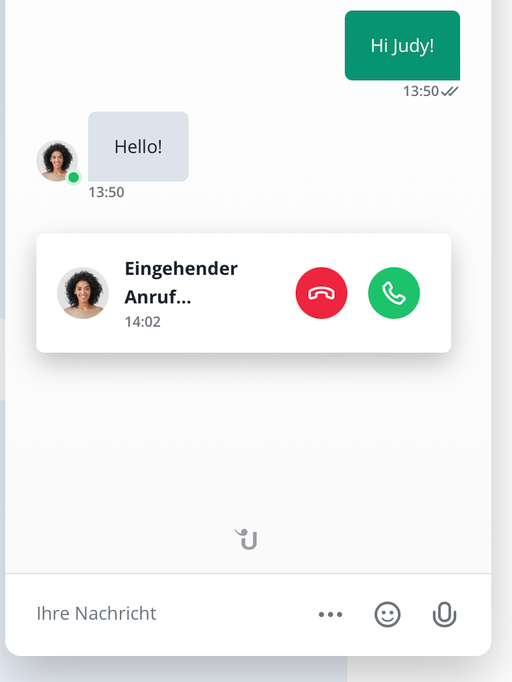
Tipp:
Wir empfehlen, die Notiz-Funktion zu nutzen um wichtige Informationen aus dem Telefonat zusammenzufassen. So können die gesprochenen Inhalte festgehalten und besser nachvollzogen werden.
